在使命召唤中对粒状和模糊图形进行故障排除:黑色行动6
《使命召唤》粉丝期望顶级视觉效果。但是, 黑色行动6 有时可能会掉落,从而影响游戏玩法和沉浸感。本指南有助于解决颗粒感和模糊问题。
为什么谷物和模糊?
如果您的 Black Ops 6 视觉效果尽管最佳的硬件设置不符合标准,则游戏内设置可能是罪魁祸首。更新有时可以将选项重置为默认值。最有影响力的设置位于图形菜单的显示,质量和查看选项卡中。质量选项卡具有最关键的调整。
禁用模糊效果
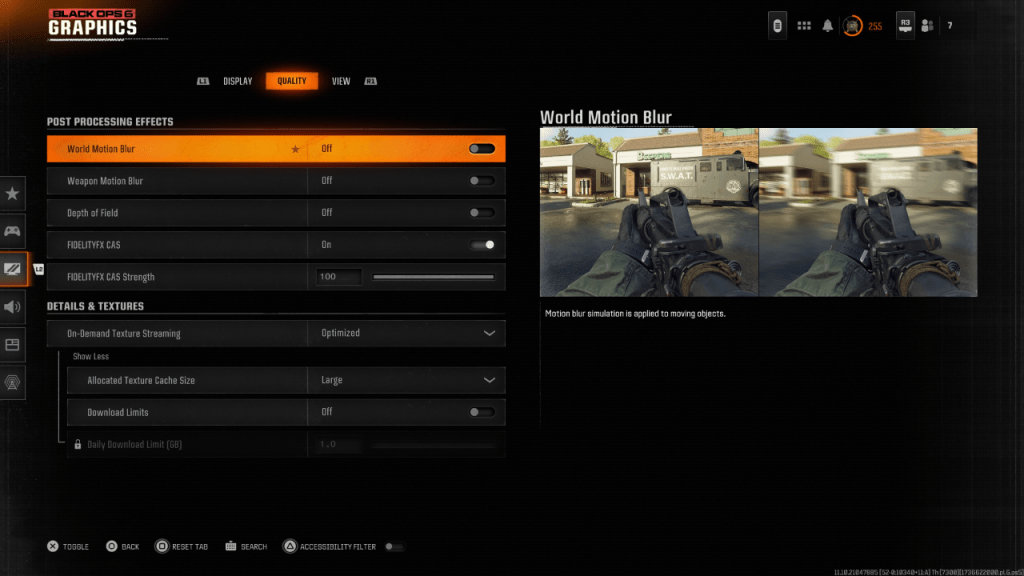
许多游戏都使用运动模糊和景深来进行电影效果。尽管沉浸在叙事驱动的游戏中,但它们会在 Black Ops 6 之类的快节奏标题中增加模糊,阻碍目标获取。禁用它们:
1。导航到图形设置,然后介绍“质量”选项卡。 2。定位“后处理效果”。 3。设置“世界运动模糊”,“武器运动模糊”和“野外深度”。
增强清晰度和减少谷物
即使在破坏模糊之后,由于伽玛和亮度不正确,问题可能会持续存在。
1。访问图形设置中的“显示”选项卡。 2。调整伽马/亮度滑块,直到几乎看不见 “使命召唤 徽标”(在中央面板中)。 50的值经常可行,但可能需要进行个人调整。 3。在“质量”选项卡中,启用“ fidelityfx cas”。这利用AMD FidelityFX对比度自适应锐化,以提高清晰度。虽然建议使用50/100,但增加到100可能会产生更清晰的结果。 4。如果仍然存在问题,则可能是“按需纹理流”。
优化纹理细节
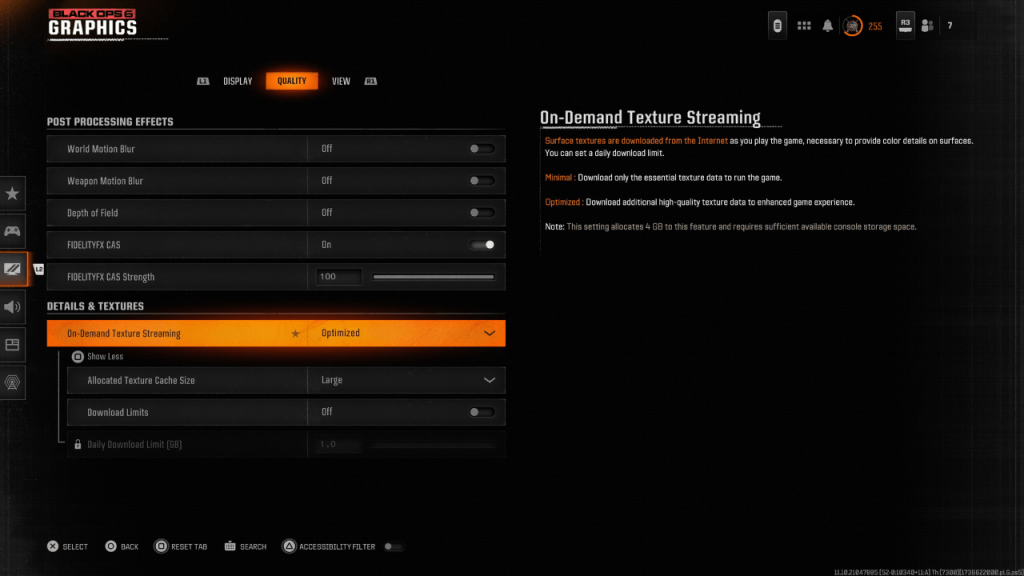
按需纹理流阶层在节省存储空间的同时,可能会损害图像质量。用于最佳视觉效果:
1。转到“质量”选项卡下的详细信息和纹理设置。 2。将“按需纹理流”设置为“优化”以下载更高质量的纹理。 3。单击“显示更多”以显示其他选项。 4。将“分配的纹理缓存大小”设置为“大”(这增加了存储使用情况)。 5。如果您的互联网计划不限制数据使用情况,请考虑禁用“下载限制”。这样可以确保 黑色操作6 下载所有必要的高分辨率纹理。
通过实施这些步骤,您应该显着提高 《使命召唤:黑色行动6 》的视觉质量,从而消除了颗粒感和模糊性,从而获得更愉快的游戏体验。















